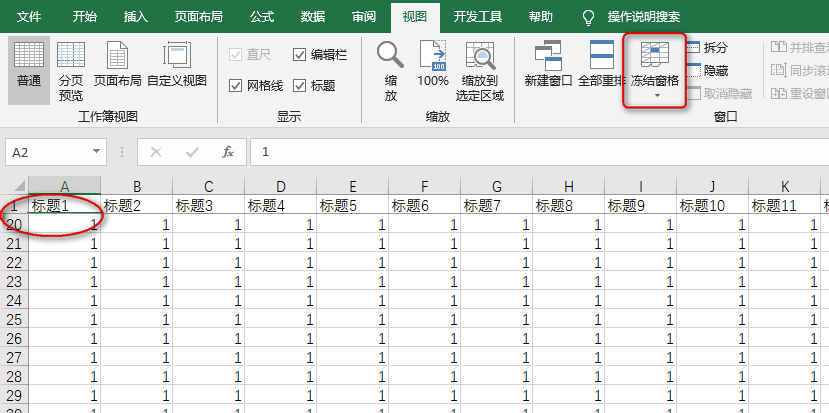朋友留言:您好,请教一下怎么用LEFT公式把A列中的工号和员工姓名分开到B列(纯数字)和C列(RIGHT公式,纯中文姓名)?谢谢!
数据如下:

实现方法第一种方法:函数法
第一步先将文本分离出来:
在C2单元格输入公式:“=RIGHT(A2,LENB(A2)-LEN(A2))”,向下填充,即可提取所有员工姓名。

其中:
LENB(A2)和LEN(A2)都是计算A2单元格的字符数, 不同的是:LENB函数是将每个汉字的字符数按照2计算,而LEN函数是将每个汉字的字符数按照1计算,所以,两者的差值是汉字的个数;
“=RIGHT(A2,LENB(A2)-LEN(A2))”的含义是从A2字符的右侧开始取,按照汉字个数取出汉字。
第二步先将数字分离出来:
在B2单元格输入公式:“=LEFT(A2,LENB(A2)-LENB(C2))”,向下填充,即可提取所有员工工号:

其中:
LENB(A2)-LENB(C2)的含义是用A2的字符数减去C2的字符数,即数字的个数;
VLOOKUP完成同一部门多个员工信息查询
做人事管理的某位朋友,说想要用函数查询单位不同部门员工信息,随意输入单位,所在部门的员工信息会自动查询,结果如下: 上中的查询效果是由函数VLOOKUP实现的,过程如下解: 第一步:建立辅助列 在“部门”前增加一列,在A3单元格输入公式“=COUNTIF($B$3:B3,$H$3)”。 其中: $B$3:
“=LEFT(A2,LENB(A2)-LENB(C2))”是指从A2单元格内容的最左侧开始取,按数字个数取出所有数字。
第二种方法:分列
选中要进行分享的数字与文本区域,选择【数据】——【分列】,在“文本分列向导”对话框第1步中选择“固定列宽”,然后点击“下一步”:

“文本分列向导”对话框第2步中,在数据预览区,用鼠标在标尺上,对准数字与文字分界处点击,会出现一条分隔线:

“文本分列向导”对话框第3步中,选择目标区域为B2,即分离后的数字和文本以B2单元格为起始位置向后填充:

分列结果如下:

但这种分列方式,仅限于要分离的两个部分中第一部分位数一致的情况,如本示例中,工号的位数是一致的。
更多分列使用,请参考往期文章:Excel 数据分列的妙用——不喜欢函数的小伙伴开心了
第三种方法:快速填充
快速填充是EXCEL2016特有的填充方式,可以不用函数实现数字与文本的分离,且不受数字与文本个数的限制。如下动:

是录动与视频的时候,为了让大家看到“自动填充方式”中的“快速填充”,都是往下拖的填充柄,其实,快速填充有快捷键“Ctrl E”,只要录入了第一个单元格,直接按“Ctrl E”,就实现了下面所有单元格内容的填充。
用REPLACE函数隐藏身份证号码部分数字
身份证号码是个人最重要信息,单位人事部门为了对每个员工信息进行保密,往往在常用的EXCEL工作表里隐藏身份证号码有部分数字,如: 函数实现公式: 在D2单元格,输入公式: =REPLACE(C3,7,8,'********'),再往下填充,即可隐藏所有身份证号码部分数字。 该公式的解释是: 对C3单元格的